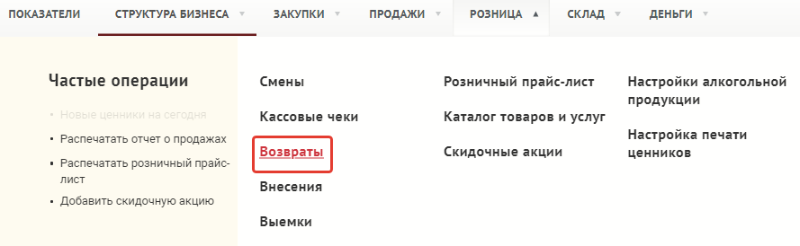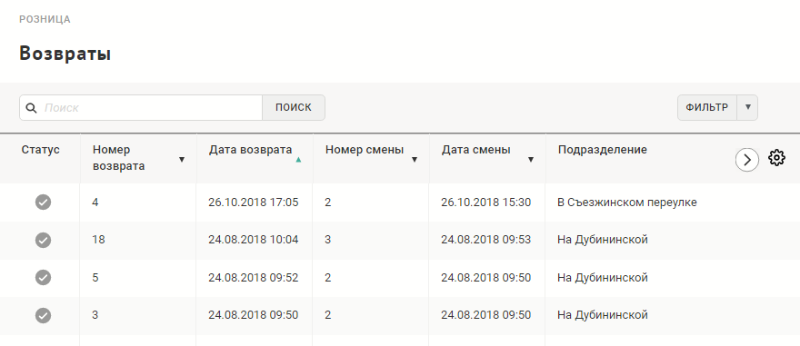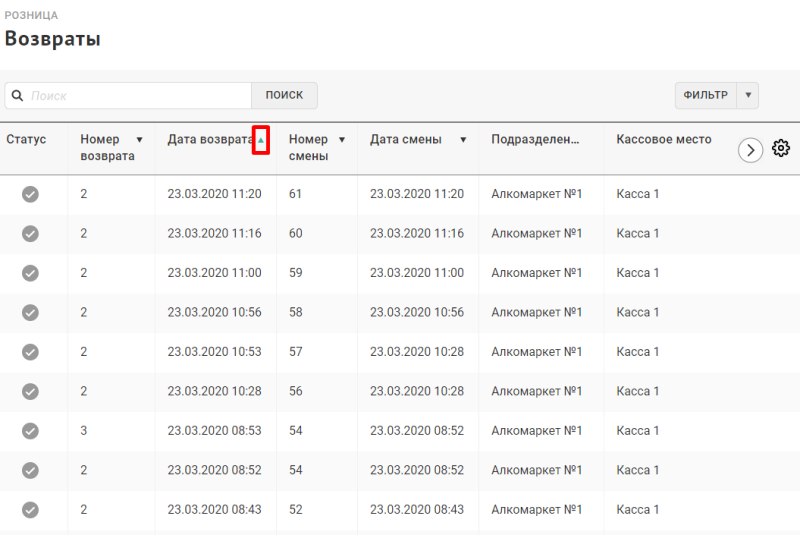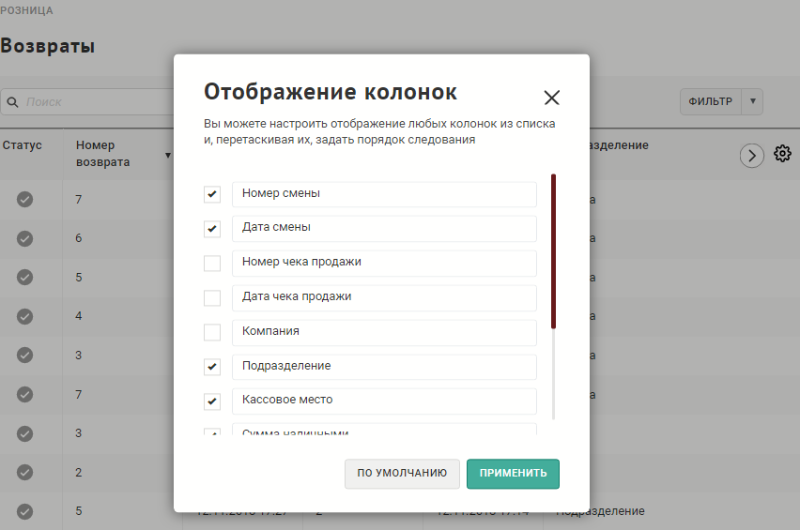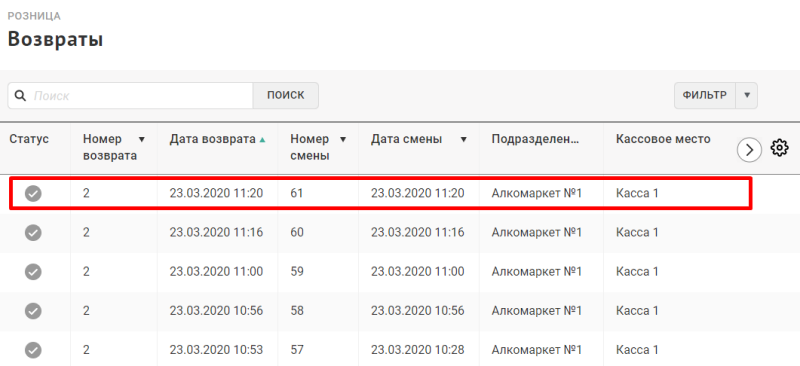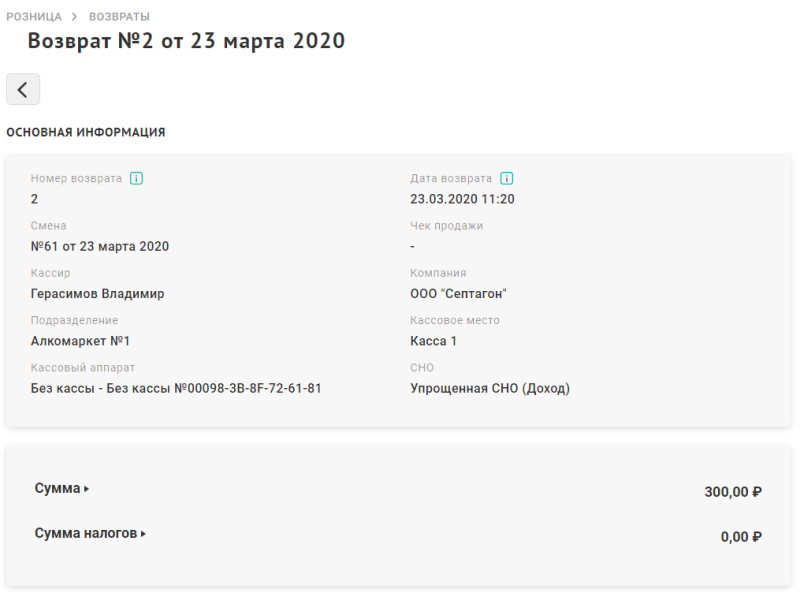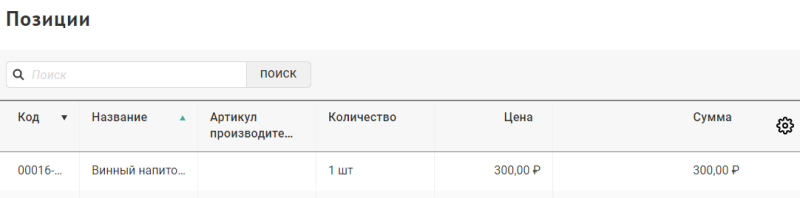Возвраты — различия между версиями
Duckmila (обсуждение | вклад) |
Duckmila (обсуждение | вклад) |
||
| Строка 1: | Строка 1: | ||
| − | + | Разверните вкладку "'''Розница'''", перейдите в "'''Возвраты'''". | |
| − | + | [[Файл:Sc220.png|обрамить|без|Вкладка "Структура бизнеса"]] | |
| − | + | ||
| − | + | На открывшейся странице отображаются все чеки возврата, проведенные в подразделениях вашей группы. | |
| − | [[Файл:Sc220.png|обрамить| | + | |
| − | + | К просмотру доступны следующие данные: | |
| − | На открывшейся странице отображаются следующие | + | * номер возврата; |
| − | * | + | * дата возврата; |
| − | * | + | * номер смены, в которой был зафиксирован возврат; |
| − | * | + | * дата открытия смены; |
| − | * | + | * подразделение (магазин) компании, на ККТ в котором был сделан возврат; |
| − | * | + | * кассовое место, на котором был сделан возврат; |
| − | * | + | * сумма возврата (если возврат осуществлялся наличными); |
| − | * | + | * сумма возврата (если возврат осуществлялся на карту покупателя по безналичному расчету); |
| − | * | + | * сумма налогов. |
| − | * | + | [[Файл:Sc225.png|обрамить|без|Раздел "Возвраты"]] |
| − | [[Файл:Sc225.png|обрамить| | + | |
| − | + | == Сортировка чеков возврата == | |
| − | + | В таблице возможна сортировка чеков по следующим полям: | |
| − | + | * номер возврата; | |
| − | [[Файл:Sc227.png|обрамить| | + | * дата возврата; |
| − | + | * номер смены; | |
| − | [[Файл: | + | * дата открытия смены. |
| − | + | Для выбора сортировки нажмите на '''кнопку со стрелкой''' около необходимого заголовка. | |
| − | [[Файл:sc237.png|обрамить| | + | [[Файл:cashregister_return_sort.png|обрамить|без|Сортировка чеков возврата по дате чека]] |
| − | В открывшейся форме | + | |
| − | [[Файл:Sc236.png|обрамить| | + | == Использование фильтров == |
| + | На странице доступна фильтрация списка по следующим параметрам: | ||
| + | * дата возврата; | ||
| + | * номер смены; | ||
| + | * дата открытия смены; | ||
| + | * подразделение; | ||
| + | * кассовое место. | ||
| + | Нажмите кнопку "'''Фильтр'''", расположенную над таблицей. | ||
| + | [[Файл:Sc227.png|обрамить|без|Кнопка "Фильтр"]] | ||
| + | '''Выберите значение''' необходимого фильтра. Доступна комбинация любого количества фильтров, а также сочетание инструментов сортировки и фильтрации. | ||
| + | [[Файл:cashregister_return_filter.png|обрамить|без|Установка фильтра по дате чека]] | ||
| + | |||
| + | == Настройка отображения полей == | ||
| + | На странице доступна возможность настройки отображения дополнительных полей чека. Для настройки нажмите кнопку с иконкой шестеренки. | ||
| + | [[Файл:sc237.png|обрамить|без|Кнопка "Настройка отображения колонок"]] | ||
| + | В открывшейся форме проставьте галочки напротив колонок, которые должны отображаться на странице. Далее нажмите "'''Применить'''". | ||
| + | [[Файл:Sc236.png|обрамить|без|Кнопка "Полный список колонок, доступных для отображения"]] | ||
| + | |||
| + | == Подробная информация о чеке == | ||
| + | Для просмотра подробной информации о чеке возврата '''нажмите''' на соответствующую '''строку''' в таблице. | ||
| + | [[Файл:cashregister_return_click_line.png|без|обрамить|Переход к карточке чека продажи]] | ||
| + | |||
| + | Откроется карточка, где отображается основная информация о чеке возврата, способе оплаты и блок информации по возвращенным товарным позициям. | ||
| + | [[Файл:cashregister_return_card_common.png|без|обрамить|Основная информация о чеке]] | ||
| + | [[Файл:cashregister_return_card_items.png|без|обрамить|Возвращенные товары]] | ||
<br /> | <br /> | ||
<div style="float: left; font-size: 120%">[[Руководство пользователя веб-приложения|<  Вернуться к оглавлению]]</div> | <div style="float: left; font-size: 120%">[[Руководство пользователя веб-приложения|<  Вернуться к оглавлению]]</div> | ||
Версия 08:42, 12 августа 2020
Разверните вкладку "Розница", перейдите в "Возвраты".
На открывшейся странице отображаются все чеки возврата, проведенные в подразделениях вашей группы.
К просмотру доступны следующие данные:
- номер возврата;
- дата возврата;
- номер смены, в которой был зафиксирован возврат;
- дата открытия смены;
- подразделение (магазин) компании, на ККТ в котором был сделан возврат;
- кассовое место, на котором был сделан возврат;
- сумма возврата (если возврат осуществлялся наличными);
- сумма возврата (если возврат осуществлялся на карту покупателя по безналичному расчету);
- сумма налогов.
Содержание
Сортировка чеков возврата
В таблице возможна сортировка чеков по следующим полям:
- номер возврата;
- дата возврата;
- номер смены;
- дата открытия смены.
Для выбора сортировки нажмите на кнопку со стрелкой около необходимого заголовка.
Использование фильтров
На странице доступна фильтрация списка по следующим параметрам:
- дата возврата;
- номер смены;
- дата открытия смены;
- подразделение;
- кассовое место.
Нажмите кнопку "Фильтр", расположенную над таблицей.
Выберите значение необходимого фильтра. Доступна комбинация любого количества фильтров, а также сочетание инструментов сортировки и фильтрации.
Настройка отображения полей
На странице доступна возможность настройки отображения дополнительных полей чека. Для настройки нажмите кнопку с иконкой шестеренки.
В открывшейся форме проставьте галочки напротив колонок, которые должны отображаться на странице. Далее нажмите "Применить".
Подробная информация о чеке
Для просмотра подробной информации о чеке возврата нажмите на соответствующую строку в таблице.
Откроется карточка, где отображается основная информация о чеке возврата, способе оплаты и блок информации по возвращенным товарным позициям.